简介:本实战篇中文文档深入讲解了如何在嵌入式系统中使用Qt框架进行图形界面开发。内容包括Qt的基础知识,图形视图框架的应用,性能优化技巧,网络编程,硬件接口集成,数据存储,以及测试和调试等关键领域的知识。文档旨在通过实例教学,提升开发者在嵌入式环境下的图形用户界面设计与应用开发能力。
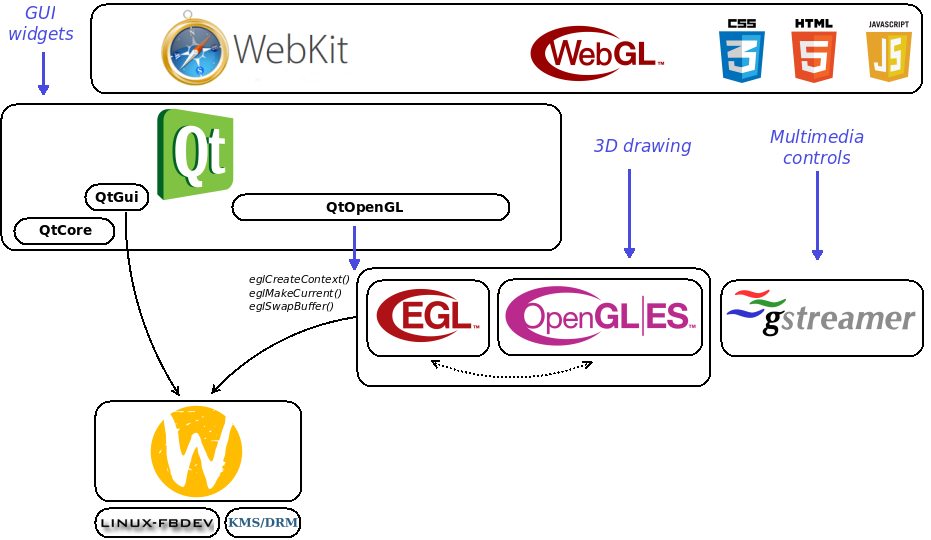
1. Qt基础与项目创建
1.1Qt简介
Qt是一个跨平台的C++图形用户界面应用程序框架,广泛用于开发独立应用程序,也可以嵌入式设备如手机、车载系统、平板、电视等。它以其优秀的跨平台性、强大的UI设计和网络编程能力闻名,是IT行业开发者不可或缺的工具之一。
1.2Qt项目创建
创建一个新的Qt项目非常简单。打开Qt Creator后,在欢迎界面选择”新建项目”,在弹出的对话框中选择相应的项目模板,填写项目名称和路径,点击”下一步”即可创建。对于初学者来说,通常会选择”应用程序”下的”Qt Widgets Application”。
1.3项目结构和文件说明
新创建的项目包含多个文件,主要的有三个:源文件(.cpp)、头文件(.h)和项目文件(.pro)。.pro文件定义了项目的构建规则和依赖项,.cpp和.h文件则包含应用程序的源代码和函数声明。
2. Qt Creator IDE使用技巧
2.1 IDE界面布局和工具箱
2.1.1 理解Qt Creator的主要界面组件
Qt Creator作为Qt框架的集成开发环境(IDE),提供了一系列功能强大的工具和组件,使开发者能够高效地完成从设计、编码到调试的全过程。Qt Creator的主要界面组件包括编辑器、项目浏览器、输出窗口、以及调试器等。
- 编辑器 :代码编写和编辑的主要场所,支持语法高亮、代码折叠、智能补全等高级功能。
- 项目浏览器 :展示项目中的文件和文件夹结构,便于快速浏览和管理项目资源。
- 输出窗口 :显示编译、运行、调试过程中产生的输出信息,是诊断问题的重要途径。
- 调试器 :集成的调试工具,提供了断点设置、单步执行、变量观察等功能。
为了提升开发效率,Qt Creator还支持多种界面布局的自定义,用户可以根据自己的开发习惯和项目需求来调整IDE的布局和工具箱。
2.1.2 掌握界面自定义和优化技巧
Qt Creator的界面自定义包括主题更换、快捷键设置、工具箱的调整等。以下是一些界面优化的小技巧:
- 使用Dark主题 :较于Light主题,Dark主题在长时间编码过程中对眼睛更为友好。
- 自定义快捷键 :在
Tools->Options->Environment->Keyboard里可以设置快捷键,为常用的命令设置快捷方式,加速开发流程。 - 调整工具箱位置和大小 :拖动工具箱,或者通过
Window->Views调整其位置,以适应不同的开发场景。
graph LR
A[Qt Creator 开始] --> B[编辑器]
B --> C[项目浏览器]
C --> D[输出窗口]
D --> E[调试器]
E --> F[工具箱自定义]
F --> G[主题设置]
G --> H[快捷键自定义]
H --> I[界面布局调整]
I --> J[优化完成]
2.2 代码编辑和管理
2.2.1 高效的代码编写和自动完成
Qt Creator的代码编辑器提供了丰富的代码编写辅助功能,其中最实用的是自动完成(IntelliSense)和代码片段(Code Snippets)。自动完成功能能够在你编写代码时,根据上下文提供成员函数和变量的智能提示,极大提高了编码的效率和准确性。
使用自动完成功能,可以在输入类名或者对象名后按 Ctrl+Space 激活提示。
// 示例代码:Qt 自动完成功能
#include <QApplication>
#include <QWidget>
#include <QPushButton>
int main(int argc, char *argv[]) {
QApplication app(argc, argv);
// 自动完成会在这里出现,展示可用的类和函数
QWidget *window = new QWidget;
window->setWindowTitle("Hello World Example");
window->resize(250, 150);
QPushButton *helloButton = new QPushButton("Hello World!", window);
helloButton->setGeometry(50, 50, 150, 50);
helloButton->show();
return app.exec();
}
2.2.2 版本控制集成与项目管理
Qt Creator集成了版本控制工具,如Git和SVN,这使得项目管理更为便捷。通过内建的版本控制视图,开发者可以执行提交、拉取、推送等操作,而不需要离开IDE环境。
集成版本控制后,可在项目视图中看到各个文件的版本状态,并直接在Qt Creator中处理版本冲突。
2.3 调试与分析工具
2.3.1 掌握Qt Creator内置调试器的使用
Qt Creator内置的调试器是一个功能强大的工具,支持源代码级别的调试。它允许开发者设置断点、单步执行代码、查看变量值以及分析程序执行流程。
调试器的启动很简单,只需要在源代码中点击左边的边缘或使用快捷键 F9 来设置断点,然后点击工具栏的”Start debugging”按钮即可。
graph LR
A[开始调试] --> B[设置断点]
B --> C[启动调试]
C --> D[单步执行]
D --> E[查看变量]
E --> F[继续执行]
F --> G[停止调试]
2.3.2 性能分析和内存检测技巧
性能分析和内存检测对于优化应用至关重要。Qt Creator提供了丰富的性能分析工具,包括Callgrind、Valgrind等,可以对程序的运行时间、内存使用等进行分析。
使用性能分析器首先需要在 Tools -> Options -> Analyzer 中设置分析器配置,然后在需要分析的部分代码前后设置相应的分析点,最后通过分析器进行性能检查和分析。
graph LR
A[性能分析开始] --> B[设置分析点]
B --> C[启动分析器]
C --> D[进行性能检查]
D --> E[查看性能报告]
E --> F[分析瓶颈]
F --> G[优化代码]
G --> H[重新测试]
H --> I[性能分析结束]
以上是第二章的第二节和第三节内容,通过这些深入的介绍和具体的操作步骤,开发者可以在实际的Qt Creator使用中获得更多的便利,提升开发效率和应用性能。接下来的章节将继续深入探讨图形视图框架、嵌入式设备性能优化等关键话题。
3. 图形视图框架详解
图形视图框架是Qt中用于展示和处理大量的自定义2D图形项的模块。本章节会详细介绍场景、视图、图形元素以及交互式图形应用开发,帮助开发者掌握Qt图形视图框架的深层次知识。
3.1 场景、视图与项目
3.1.1 图形场景的构成与管理
图形场景(QGraphicsScene)是图形视图框架的核心部分,它管理着所有的图形项(QGraphicsItem),并处理它们的交互和碰撞检测。场景为视图提供了内容,并接收用户的事件(如鼠标点击和按键操作)。
在使用图形场景时,开发者需要考虑以下几个关键点:
- 创建场景 :通常在QGraphicsView的构造函数中通过new来创建。
- 管理图形项 :可以使用QGraphicsScene::addItem()方法添加图形项。
- 事件处理 :场景会接收到各种事件,然后分发给相应的图形项处理。
QGraphicsScene *scene = new QGraphicsScene(this);
// 将场景与视图关联
QGraphicsView *view = new QGraphicsView(scene);
// 添加图形项
QGraphicsRectItem *rect = scene->addRect(QRectF(0, 0, 100, 100));
// 事件处理示例
connect(scene, SIGNAL(sceneMouseDoubleClickEvent(QGraphicsSceneMouseEvent *)),
this, SLOT(handleSceneDoubleClick(QGraphicsSceneMouseEvent *)));
void handleSceneDoubleClick(QGraphicsSceneMouseEvent *event) {
// 处理场景双击事件
}
在上述代码中,我们创建了一个场景,并将其与视图关联起来。通过 addItem 添加了一个矩形图形项,并建立了事件处理的连接。
3.1.2 视图和项目的协同工作原理
图形视图(QGraphicsView)是用于显示图形场景的窗口部件。视图将场景中的内容缩放和平移到视口(viewport)以供显示。视图与场景协同工作,提供对图形项的可见性和交互。
视图通常在 QGraphicsScene 中注册了各种事件处理器,比如鼠标事件、键盘事件等,以响应用户的操作。
// 设置视图的一些属性
view->setDragMode(QGraphicsView::ScrollHandDrag);
view->setRenderHint(QPainter::Antialiasing);
view->setTransformationAnchor(QGraphicsView::AnchorUnderMouse);
在上面的代码块中,我们对视图进行了配置,使其支持滚动拖动、抗锯齿渲染以及移动时对准鼠标位置进行变换。
3.2 图形元素与动画
3.2.1 图形元素(QGraphicsItem)的基本使用
QGraphicsItem是场景中所有图形项的基类。开发者可以通过继承这个类来创建自己的图形项,比如自定义的图形、文本、精灵等。通过重写其虚函数,可以实现绘制、鼠标事件响应等功能。
例如,创建一个简单的自定义图形项:
#include <QGraphicsItem>
class MyGraphicsItem : public QGraphicsItem {
public:
MyGraphicsItem() {}
// 设置图形项大小
QRectF boundingRect() const {
return QRectF(-10, -10, 20, 20);
}
// 绘制图形项
void paint(QPainter *painter, const QStyleOptionGraphicsItem *option, QWidget *widget) {
Q_UNUSED(option);
Q_UNUSED(widget);
// 在这里使用QPainter绘制图形
painter->drawEllipse(boundingRect());
}
};
// 在场景中添加自定义图形项
MyGraphicsItem *myItem = new MyGraphicsItem();
scene->addItem(myItem);
3.2.2 动画效果的实现与控制
动画效果在图形视图框架中由QGraphicsItemAnimation类实现,它允许开发者对场景中的图形项进行动画处理。动画可以用来改变图形项的属性,如位置、大小、颜色等。
#include <QGraphicsItemAnimation>
#include <QPropertyAnimation>
// 创建一个属性动画
QPropertyAnimation *animation = new QPropertyAnimation(myItem, "pos");
animation->setDuration(1000); // 动画时长为1秒
animation->setStartValue(QPointF(0, 0));
animation->setEndValue(QPointF(100, 100));
animation->start();
在以上示例中,我们创建了一个针对 MyGraphicsItem 位置属性的动画,动画时长为1秒,开始位置为 (0, 0) ,结束位置为 (100, 100) 。
3.3 交互式图形应用开发
3.3.1 事件处理机制
在Qt中,事件处理机制是图形视图框架的一部分。图形项接收事件并根据事件类型做出响应。事件类型包括但不限于鼠标事件、键盘事件和拖放事件。
事件处理需要重写 QGraphicsItem 中的事件处理函数,如 mousePressEvent , keyPressEvent , hoverEnterEvent 等。例如,实现一个简单的点击事件响应:
bool MyGraphicsItem::sceneEvent(QEvent *event) {
switch (event->type()) {
case QEvent::GraphicsSceneMouseDoubleClick:
// 双击事件处理
break;
default:
return QGraphicsItem::sceneEvent(event);
}
return true;
}
3.3.2 高级交互式图形的创建方法
创建高级交互式图形需要使用QGraphicsEffect、QGraphicsTransform和QGraphicsItemAnimation等类。这些类提供了一系列用于增强图形显示效果和交互性的工具。
例如,使用QGraphicsEffect添加阴影效果:
QGraphicsDropShadowEffect *shadow = new QGraphicsDropShadowEffect();
shadow->setBlurRadius(20);
myItem->setGraphicsEffect(shadow);
通过应用QGraphicsTransform进行图形的仿射变换,可以实现缩放、旋转和平移等效果。而QGraphicsItemAnimation可以用来制作动画序列,让图形项在场景中以动画的方式移动或者改变状态。
要创建更加复杂的交互式图形应用,还可以考虑将自定义的C++逻辑与QML结合,利用QML的声明式特性和丰富的UI组件来增强用户体验。这将在第五章详细讨论。
总结来说,本章我们介绍了图形视图框架的核心概念,包括场景、视图、图形项的基本使用和事件处理,以及创建高级交互式图形的策略。这些知识点对于开发具有复杂图形界面和丰富交互性的应用程序至关重要。
4. 嵌入式设备性能优化
在现代嵌入式系统开发中,优化性能至关重要,它能确保设备运行更高效、稳定,并延长其电池寿命。本章节深入探讨了在嵌入式设备上性能优化的不同策略和工具,以及内存管理和资源限制下的节能策略。
4.1 优化策略和工具
4.1.1 性能瓶颈识别与分析
在性能优化的过程中,首先要识别和分析性能瓶颈。这可以通过多种方式来完成:
- 代码分析 :通过代码分析工具(例如Valgrind)来识别内存泄漏、性能不佳的代码段等。
- 运行时分析 :使用性能分析器(如gprof、QML Profiler)来监视实时运行的应用程序,找出处理速度缓慢和占用CPU时间过长的部分。
- 资源监控 :监控系统资源使用情况,如CPU、内存、IO和网络等,以确定瓶颈所在。
识别瓶颈后,针对具体问题进行优化,比如优化算法、减少不必要的资源消耗或改进程序架构等。
4.1.2 使用Qt提供工具进行性能优化
Qt提供了一些内置的工具来帮助开发者优化应用程序:
- QML Profiler :能够帮助开发者分析QML应用程序的性能问题,如绘制时间、脚本执行和渲染性能。
- Valgrind :虽然主要用于C/C++程序,但也可以用来分析Qt应用程序中的内存泄漏。
- Perf :一个Linux下的性能分析工具,可以用来监测系统级的性能,例如CPU周期、分支预测错误、缓存命中率等。
通过这些工具,开发者可以得到关于程序性能的深入见解,并针对发现的问题进行优化。
4.2 嵌入式环境下的内存管理
4.2.1 嵌入式内存使用特点
嵌入式系统通常具有有限的内存资源,因此需要特别关注内存管理。以下是嵌入式内存使用的几个特点:
- 有限的内存大小 :嵌入式设备的RAM可能仅有几KB到几MB,需要优化内存使用。
- 内存分配开销 :频繁的内存分配和释放可能导致碎片化,从而影响性能。
- 实时性要求 :内存操作必须快速,不能影响系统的实时性。
4.2.2 内存管理优化方案和实践
为了优化内存管理,可以采取以下措施:
- 内存池 :预分配固定大小的内存块,减少分配和释放内存的开销。
- 避免内存泄漏 :定期使用内存检测工具检查内存泄漏,并及时修复。
- 智能指针 :使用智能指针来自动管理对象的生命周期,避免手动内存管理导致的错误。
- 共享内存 :在多个对象或线程之间共享数据时使用共享内存,减少内存使用。
实际的内存优化要根据具体的应用场景和内存使用情况来进行,使用合适的工具和技术来达到最佳效果。
4.3 资源限制与节能策略
4.3.1 资源限制对开发的影响
资源限制是嵌入式开发中不可忽视的因素,它对开发的影响包括:
- 硬件资源限制 :需要考虑CPU能力、内存大小、存储空间和电源等限制。
- 操作系统资源限制 :许多嵌入式设备运行的是简化版的操作系统,资源更加有限。
- 开发和调试工具限制 :在资源受限的环境下,常用的开发和调试工具可能无法使用。
开发者需要在这些限制下寻找折衷方案,保证应用程序功能与性能的平衡。
4.3.2 节能优化方法和实例
节能是优化嵌入式设备性能的重要方面,以下是一些常见的节能方法:
- 睡眠模式 :将设备设置为低功耗模式,例如,CPU在不需要高频率运行时降低时钟速度或关闭。
- 代码优化 :优化代码以减少不必要的CPU计算和内存操作,降低功耗。
- 使用节能硬件 :选择低功耗的硬件组件,如使用更高效的电源管理芯片和显示屏。
举例来说,一些智能手表应用程序仅在用户交互时激活高功耗的处理器,而在待机时使用低功耗的协处理器来减少能耗。
嵌入式设备性能优化是一个多维度的工作,需要综合考虑硬件条件、操作系统特性以及应用程序需求。通过合理应用性能优化策略和工具,以及精细的内存管理,开发者能够使嵌入式设备在资源受限的情况下达到最佳性能表现。
5. Qt Quick(QML)技术应用
QML(Qt Modeling Language)是一种用于创建动态交互式用户界面的声明式编程语言,它允许开发者通过简洁的描述方式来设计用户界面。QML非常适合于嵌入式和移动应用开发,因为它易于学习,且能够轻松地与C++后端进行集成。这一章节将带领读者深入了解QML的基础知识,并通过实战案例探讨其在嵌入式环境中的应用。
5.1 QML语言基础
5.1.1 QML语法和元素介绍
QML的语法非常接近JavaScript,它利用了一种类似于HTML的标签式结构,但提供了更强大的声明式编程能力。开发者可以使用QML创建标准的UI组件,如按钮、文本框、滑块等,并通过QML的元素属性和信号与槽机制实现交互。QML还支持使用JavaScript进行逻辑处理,这样开发者可以在QML文档中嵌入逻辑代码。
下面是一个简单的QML示例,它创建了一个包含文本和按钮的界面:
import QtQuick 2.15
import QtQuick.Window 2.15
Window {
visible: true
width: 640
height: 480
title: "QML Basic Example"
Text {
id: myText
text: "Hello QML!"
anchors.centerIn: parent
}
Button {
id: myButton
text: "Click Me!"
anchors.bottom: parent.bottom
anchors.horizontalCenter: parent.horizontalCenter
onClicked: {
myText.text = "Button Clicked!";
}
}
}
在这个例子中,我们定义了一个 Window 对象,其中包含了两个子元素: Text 和 Button 。 Text 元素显示了”Hello QML!”的文本,并且它被设置为在其父容器 Window 中水平和垂直居中。 Button 元素有一个点击事件,当按钮被点击时,会触发 onClicked 信号,进而改变 Text 元素中的文本内容。
QML文档中的每个元素都可以定义自己的属性和方法,属性可以是数值、字符串、颜色甚至是复杂的对象类型,这为创建动态和响应式的界面提供了可能。QML中的组件可以重用,这意味着可以将通用的UI部分定义为一个单独的QML文件,然后在其他QML文档中引用,从而提高代码的可维护性和复用性。
5.1.2 QML与C++的交互
尽管QML非常适合于创建前端界面,但通常需要与C++代码进行交互来执行更复杂的逻辑处理。QML提供了两种主要方式来与C++代码进行交互:通过信号和槽机制以及使用上下文属性。
信号和槽机制是Qt框架的核心概念之一,它允许对象间的通信。在QML中,你可以定义自定义信号并在C++后端处理这些信号,同样C++也可以发射信号到QML前端。
上下文属性允许开发者将C++中的对象和数据直接暴露给QML环境,这使得在QML中直接访问C++对象变得可能。这在需要在前端使用复杂数据结构或进行性能要求高的运算时特别有用。
下面是一个简单的例子,展示了如何在C++中注册一个类型,并在QML中使用这个类型:
C++
class MyCppClass : public QObject {
Q_OBJECT
Q_PROPERTY(QString message READ getMessage WRITE setMessage NOTIFY messageChanged)
public:
MyCppClass() { }
QString getMessage() const {
return m_message;
}
void setMessage(const QString &message) {
m_message = message;
emit messageChanged();
}
signals:
void messageChanged();
private:
QString m_message;
};
void registerMyType() {
qmlRegisterType<MyCppClass>("com.mycompany", 1, 0, "MyCppClass");
}
QML
import QtQuick 2.15
import com.mycompany 1.0
Rectangle {
width: 200
height: 200
MyCppClass {
id: myCppObject
message: "Hello from C++"
}
Text {
text: myCppObject.message
}
}
在这个例子中, MyCppClass 是一个自定义的C++类,它有一个 message 属性。我们通过 qmlRegisterType 函数注册了这个类,使得它可以在QML中使用。在QML代码中,我们创建了一个 MyCppClass 类型的实例,并将其 message 属性绑定到了一个文本元素上。当 message 属性在C++端被改变时,QML界面上的文本也会相应更新。
5.2 QML组件与状态管理
5.2.1 创建和复用QML组件
组件化是软件开发中的一个重要概念,它通过将应用分解成可复用的组件来提升开发效率并简化维护工作。QML通过组件(Component)的概念支持这一做法。组件可以是一个QML文件,也可以是在QML中动态定义的代码块。一旦定义,组件可以在任何其他QML文件中被实例化和重用。
在QML中创建一个组件是非常直接的,通过 Component 关键字可以定义一个组件,然后使用 Component.createElement 方法来创建它的实例。更常见的是,我们通常在单独的QML文件中定义组件,并通过 import 语句来引用它们。
下面是一个简单的例子,展示了如何定义和使用一个自定义的QML组件:
myComponent.qml
Rectangle {
width: 100
height: 100
color: "red"
Text {
text: "Hello Component"
anchors.centerIn: parent
}
}
main.qml
import QtQuick 2.15
Item {
width: 300
height: 300
myComponent.Instance {
anchors.fill: parent
}
}
在这个例子中,我们创建了一个名为 myComponent 的QML组件,并在一个单独的文件中保存了它。在 main.qml 中,我们通过 import 语句导入了 myComponent 组件,并实例化它填充整个父容器。注意,组件的实例化实际上创建了一个 myComponent 类型的新元素。
创建可复用的组件不仅限于UI元素,任何可以封装成独立功能块的逻辑都可以设计为组件。这种模块化方法鼓励了代码的重用,促进了大型项目的结构化,使得开发和维护变得更加容易。
5.2.2 状态机的使用和状态管理技巧
在QML中, State 和 Transition 对象允许开发者定义和管理对象的状态,这是一种强大的方法来处理界面的动态行为。一个对象可以有多个状态,每个状态可以定义不同的属性和行为。当对象从一个状态转换到另一个状态时,可以使用 Transition 来定义这些状态转换的具体动画效果。
状态机通常在对象需要根据特定条件或事件来改变外观或行为时使用。状态的改变可以通过代码触发,也可以通过用户交互触发。例如,在一个窗口应用中,可以为窗口定义“打开”和“关闭”状态,并定义当用户点击关闭按钮时转换到“关闭”状态。
下面是一个简单的QML状态机的使用示例:
import QtQuick 2.15
Rectangle {
width: 200; height: 200
color: "red"
states: [
State {
name: "blueState"
PropertyChanges { target: rectangle; color: "blue" }
},
State {
name: "greenState"
PropertyChanges { target: rectangle; color: "green" }
}
]
transitions: [
Transition {
from: "blueState"
to: "greenState"
NumberAnimation { properties: "color"; duration: 2000 }
}
]
Rectangle {
id: rectangle
width: 100; height: 100
anchors.centerIn: parent
color: "white"
}
MouseArea {
anchors.fill: parent
onClicked: {
if (parent.state == "blueState") {
parent.state = "greenState"
} else {
parent.state = "blueState"
}
}
}
}
在这个例子中,我们定义了一个包含状态和过渡的矩形。矩形有两个状态: blueState 和 greenState ,每个状态都改变矩形的颜色。当矩形从一个状态转换到另一个状态时,会通过 NumberAnimation 实现平滑的颜色变化动画。一个鼠标区域(MouseArea)被用来监听点击事件,并切换矩形的状态。
状态机的使用能够提升应用的动态响应和用户交互体验,特别是在需要复杂的动画和用户界面反馈的移动和嵌入式应用开发中。通过状态机,开发者能够更清晰地管理对象的不同表现状态,使得代码更容易维护。
5.3 QML在嵌入式中的应用实践
5.3.1 嵌入式设备上的QML应用开发
嵌入式设备上的应用通常需要资源受限环境下的高度优化。QML作为一种轻量级的UI技术,非常适合这类场景。它不仅可以通过硬件加速来提升性能,还可以利用QML的高效渲染引擎来减小内存占用。
在嵌入式设备上开发QML应用,需要关注应用的性能和资源消耗。QML提供了多种优化工具和方法,如减少渲染器的重绘次数、使用样式表来优化资源管理等。此外,嵌入式设备的内存管理对性能至关重要,开发者需要理解QML如何管理内存,并在可能的情况下手动优化。
5.3.2 应用案例分析和性能评估
为了更深入理解QML在嵌入式环境中的实际应用,让我们分析一个具体的案例:一个基于QML的嵌入式天气应用。这个应用的主要功能是显示当前的天气状况和未来几天的天气预报。
开发这个应用的关键挑战之一是如何在有限的资源下提供流畅的动画和交互体验。为了解决这个问题,开发者采取了以下措施:
- 使用QML的
Loader类型来动态加载网络资源,这样可以减少初始的内存占用。 - 利用
Repeater元素复用天气卡片组件,减少了代码冗余并提高了渲染效率。 - 通过
Behavior和Animation来实现平滑的过渡效果,增强用户体验。 - 使用
Component.onCompleted来只在必要时执行初始化代码,降低启动时间。
为了评估应用性能,开发者对内存使用、渲染效率和帧率等指标进行了测试。通过性能分析工具(如 qtcreator 内置的分析器)识别出性能瓶颈,并针对性地进行了优化。例如,通过减少不必要的动画和改进组件的复用,显著降低了内存消耗。
最终,这个天气应用在多种嵌入式设备上都展现出了良好的性能和流畅的用户体验。案例分析显示了QML在资源受限的嵌入式环境中的潜力,并证明了合理的优化对于确保应用性能至关重要。
通过以上的QML技术应用,开发者可以在嵌入式设备上创建具有丰富交互和动态效果的现代化应用。本章节介绍的这些基础知识和实践技巧,将帮助读者在设计和开发QML应用时达到更好的性能和用户体验。
6. 网络编程与硬件接口集成
随着物联网的发展和硬件设备的普及,将应用程序与网络以及硬件设备集成变得越来越重要。Qt框架提供了强大的工具和库来实现这些功能,本章将探讨如何在网络编程以及硬件接口集成方面应用Qt。
6.1 网络编程技术基础
6.1.1 HTTP与TCP/IP协议在Qt中的实现
Qt通过其网络类库提供了对HTTP和TCP/IP协议的完整支持。对于HTTP请求,Qt的 QNetworkAccessManager 类是进行网络通信的核心,它允许开发者执行如GET、POST、PUT和DELETE等HTTP请求。以下是一个简单的HTTP GET请求的代码示例:
QNetworkAccessManager manager;
QNetworkRequest request(QUrl("http://example.com/api/data"));
QNetworkReply* reply = manager.get(request);
connect(reply, &QNetworkReply::finished, this, []() {
QByteArray data = reply->readAll();
qDebug() << "Response data:" << data;
});
对于TCP/IP协议,Qt提供了 QTcpSocket 类用于实现基于TCP的客户端编程,以及 QTcpServer 类用于服务器端编程。TCP客户端示例如下:
QTcpSocket socket;
socket.connectToHost("127.0.0.1", 8080);
connect(&socket, &QTcpSocket::connected, this, []() {
qDebug() << "Connected!";
socket.write("GET / HTTP/1.1\r\n\r\n");
});
6.1.2 套接字编程基础和高级话题
Qt的套接字编程非常灵活,可以实现从简单的客户端请求到复杂的服务器监听和数据传输。使用 QSslSocket 类可以进行加密的SSL/TLS通信,确保数据传输的安全性。
此外,对于需要高效处理大量连接的场景,Qt提供了异步通信的能力。开发者可以使用事件循环和信号槽机制,使得网络操作不会阻塞主线程。
6.2 硬件接口集成方法
6.2.1 GPIO控制与传感器接口
Qt在嵌入式设备上集成了硬件接口支持,使得开发者能够直接控制GPIO(通用输入输出)引脚,从而与外部硬件设备通信。以Raspberry Pi为例,使用 QLinuxFbScreen 可以访问和控制硬件引脚。
QLinuxFbScreen screen("/dev/fb0");
screen.open();
screen.setMode(1, 320, 240);
screen.clear();
screen.flip();
screen.close();
此外,对于各种传感器,Qt提供了抽象层来读取数据。开发者可以使用 QSensor 类和特定于传感器的子类来读取传感器数据。
6.2.2 驱动程序的开发与集成
在嵌入式开发中,常常需要与特定硬件设备交互。Qt支持通过编写驱动程序来实现与硬件的通信。编写驱动通常需要深入了解硬件的工作原理和Qt的底层机制。
在Qt中,可以通过继承 QHardwareInterface 或者实现特定的接口类来创建驱动程序。这些驱动程序通常需要与操作系统或者硬件的固件紧密协作。
6.3 实际案例与问题解决
6.3.1 硬件接口集成的实际应用案例
一个典型的应用案例是使用Qt进行一个简易的温度监控系统开发。这个系统需要从温度传感器读取数据,并通过LED显示(通过GPIO控制)当前温度。通过 QSensor 读取传感器数据,再通过 QLinuxFbScreen 类控制LED显示。
6.3.2 常见问题诊断和解决方法
在硬件接口集成过程中,开发者可能会遇到通信延迟、读写错误等问题。使用Qt自带的调试工具,如日志记录和事件监视器可以帮助开发者追踪问题。另外,对于硬件通信错误,通常需要检查硬件连接和确保正确地读写了数据。
以上章节为第六章网络编程与硬件接口集成的内容。我们将继续探索Qt在数据库支持与序列化机制、测试和调试方法、应用发布与打包流程等方面的详细内容。
简介:本实战篇中文文档深入讲解了如何在嵌入式系统中使用Qt框架进行图形界面开发。内容包括Qt的基础知识,图形视图框架的应用,性能优化技巧,网络编程,硬件接口集成,数据存储,以及测试和调试等关键领域的知识。文档旨在通过实例教学,提升开发者在嵌入式环境下的图形用户界面设计与应用开发能力。





















 7123
7123

 被折叠的 条评论
为什么被折叠?
被折叠的 条评论
为什么被折叠?








